Stoppe veiledning / gjenoppta veiledning
Stopper eller gjenopptar ruteveiledningen.
-
Trykk og hold inne [
 ] på kartskjermen for å stoppe ruteveiledningen.
] på kartskjermen for å stoppe ruteveiledningen. -
Trykk på [
 ] på kartskjermen for å gjenoppta veivisningen.
] på kartskjermen for å gjenoppta veivisningen.
Avbryt rute
Avbryter ruten til den angitte destinasjonen.
Trykk på [![]() ] på kartskjermen. Eller trykk på [
] på kartskjermen. Eller trykk på [![]() ] > Avbryt rute på kartskjermen.
] > Avbryt rute på kartskjermen.
Rutealternativer
Ulike rutealternativer er tilgjengelige for søk for å angi destinasjonen.
-
Trykk på [
 ] > Rutealternativer på kartskjermen.
] > Rutealternativer på kartskjermen.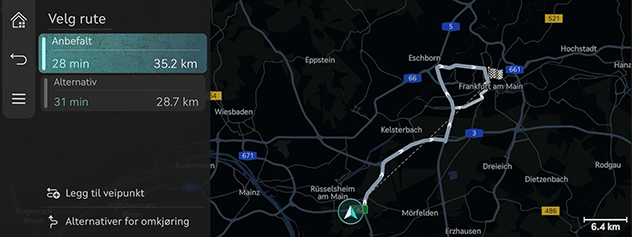
-
Velg ønsket rute-alternativet.
-
Anbefalt: Gir den optimale ruten til destinasjonen ved å vurdere trafikkinformasjon i sanntid, avstand og kostnad.
-
Alternativ: Gir den alternative rute til destinasjonen.
-
Legg til veipunkt: Rediger ruten ved å legge til et stoppested.
-
Alternativer for omkjøring: Angi rutealternativene du vil unngå.
-
Det kan hende at alternativene som brukeren har angitt, ikke gjenspeiles, avhengig av tilstanden.
-
Rutealternativene kan vises forskjellig avhengig av bilens kommunikasjonsmuligheter og spesifikasjoner.
-
Planlegg tur
Funksjonen kan brukes for å redigere den gjeldende ruten.
Stoppestedene kan legges til, slettes eller redigeres, og rekkefølgen kan endres.
Etter at du har angitt destinasjonen, kan du legge til opptil to stoppesteder. Hvis det allerede er lagt til to mellomstopp, sletter du de mellomstoppene som er lagt til og legger til ønsket mellomstopp.
-
Trykk på [
 ] > Rute > Planlegg tur på startskjermen.
] > Rute > Planlegg tur på startskjermen.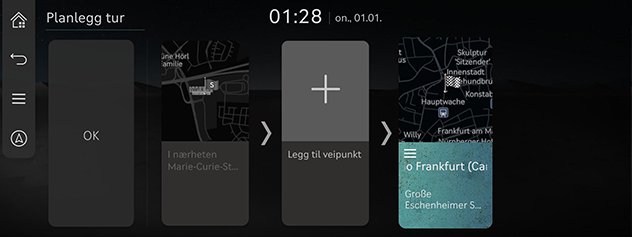
-
Trykk på [
 ].
]. -
Søk etter et mellomstopp du vil legge til ved hjelp av ulike alternativer, og trykk på Legg til veipunkt eller OK.
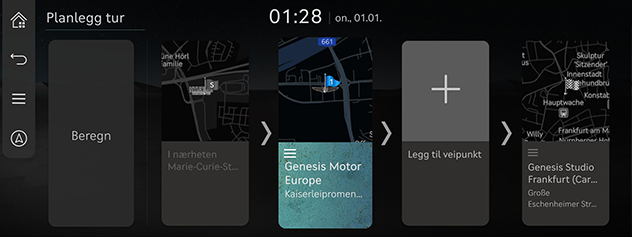
-
Gjenta trinn 2 til trinn 3 for å legge til et nytt mellomstopp.
-
Trykk på Beregn.
-
Trykk på [
 ] > Rute > Planlegg tur på startskjermen.
] > Rute > Planlegg tur på startskjermen. -
Når du har trykket på et mellomstopp eller en destinasjon, trykker du på Vis kart.
-
Trykk på [
 ] > Rute > Planlegg tur på startskjermen.
] > Rute > Planlegg tur på startskjermen. -
Etter å ha trykket på en mellomstopp eller destinasjon, trykk på Slett.
-
Trykk på [
 ] > Rute > Planlegg tur på startskjermen.
] > Rute > Planlegg tur på startskjermen. -
Etter å ha trykket på en mellomstopp eller destinasjon, trykk på Endre rekkef..
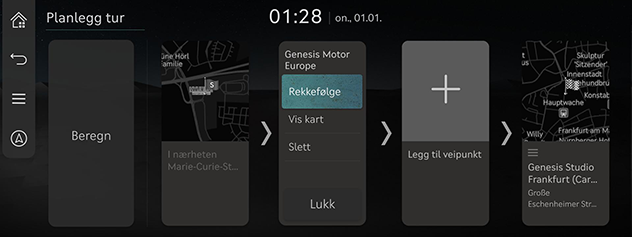
-
Dra og slipp den til ønsket rekkefølge.
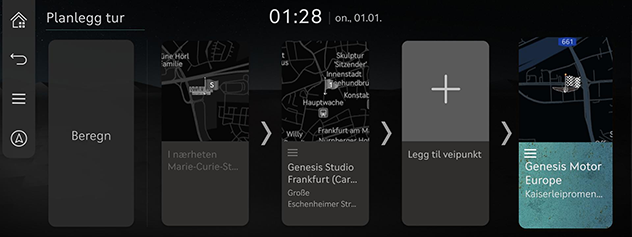
-
Trykk på Beregn.
Ruteoversikt
Sjekk ruteoversikten til den angitte destinasjonen.
Trykk på [![]() ] > Rute > Ruteoversikt på kartskjermen.
] > Rute > Ruteoversikt på kartskjermen.
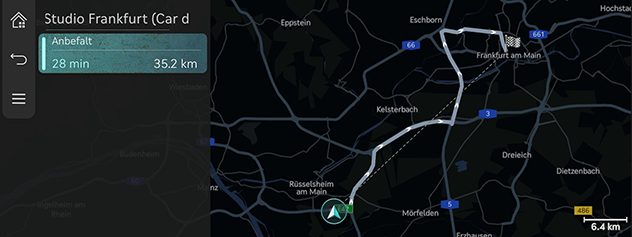
Ruteinfo/Unngå
Sjekk ruteinformasjonen og søker etter ny rute ved å unngå de valgte gatene.
-
Trykk på [
 ] > Rute > Ruteinfo/Unngå på kartskjermen.
] > Rute > Ruteinfo/Unngå på kartskjermen.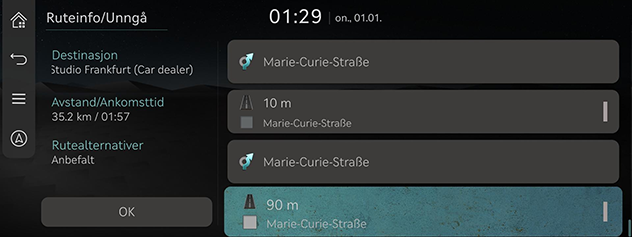
-
Trykk på informasjonen for å sjekke i detalj.
Informasjon om destinasjonen
Viser den gjenværende avstanden, beregnet tid som kreves og beregnet ankomsttid til den angitte destinasjonen.
-
Trykk på [
 ] > Rute > Destinasjonsinfo på kartskjermen.
] > Rute > Destinasjonsinfo på kartskjermen.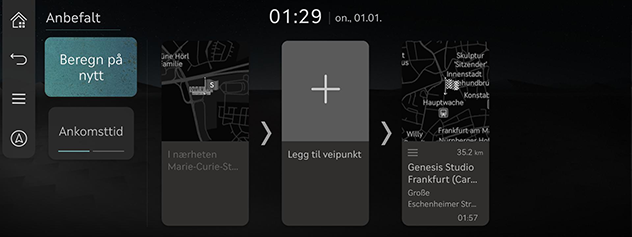
-
Velg ønsket informasjon.
-
Beregn på nytt: Søker ruten til gjeldende angitt destinasjon.
-
Ankomsttid/Resterende tid: Viser estimert ankomsttid eller gjenværende tid til hver mellomstopp eller destinasjon. Trykk for å bytte mellom hver informasjon.
-
[
 ]: Legger til en eller flere mellomstopp til den aktuelle ruten.
]: Legger til en eller flere mellomstopp til den aktuelle ruten.
-